Passo 8. Cadastrar Procedimentos e Serviços.
Configurar procedimentos, split de pagamentos, ativar recebimentos online e teleconsulta, procedimentos derivados e retornos, anexar termos para assinatura durante o agendamento e mais.
1. No menu à esquerda, clique em "Configurações" > "Cadastros" > "Procedimentos":
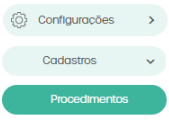
2. Clique no botão “Adicionar”.
3. Preencha os campos obrigatórios (marcados com asteriscos) e cadastre as demais informações conforme suas necessidades.
4. Use o campo “Porcentagem para o profissional” caso você queira utilizar a função de Split de Pagamentos do vPay ou caso queira que essa informação apareça em relatórios financeiros.
5. A duração média do procedimento vai influenciar a forma como novos agendamentos desse procedimento aparecem na sua Agenda. Fique tranquilo(a)! Você também poderá editar o horário diretamente na tela do agendamento.
6. Você pode habilitar o Procedimento para receber pagamentos online, por meio do vPay (conta digital e meio de pagamento). É possível, inclusive, determinar se o pagamento online é obrigatório ou facultativo. Basta selecionar a opção “Receber pagamentos online?”.
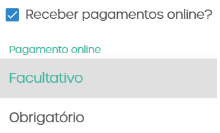
7. Importante! Para receber pagamentos online realize seu cadastro no vPay. Saiba mais.
8. Utilize a opção “Procedimento derivado?” para Procedimentos que sejam realizados somente após outro Procedimento previamente cadastrado. Selecione na barra de pesquisas qual é o procedimento originário:
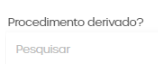
9. Dê mais liberdade para seus pacientes e receba agendamentos 24 horas por dia, permitindo agendamentos por meio do seu app.

10. Dica! Para configurar com que antecedência seus pacientes podem realizar agendamentos online, confira esse artigo.
11. Se tiver procedimentos que sejam realizados via teleconsulta, selecione a opção:![]()
12. Caso a opção de teleconsulta esteja marcada, na ficha de agendamento do cliente a plataforma disponibilizará um botão para Iniciar consulta e outro para Copiar Link da teleconsulta. Seu paciente receberá o link por e-mail e Whatsapp (caso contratado), mas você também pode copiar, colar e compartilhar por outros canais.
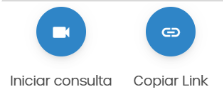
13. Caso o procedimento que você estiver cadastrando seja um Retorno de outro procedimento já realizado anteriormente pelo paciente, selecione a opção indicada e selecione qual é o procedimento original:

14. Você pode cadastrar descrições para o procedimento com comunicações distintas para profissionais e pacientes.
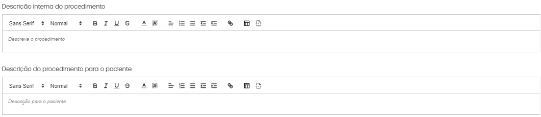
15. Você pode configurar Termos a serem assinados pelo paciente no momento do agendamento. Para isso, ainda na mesma aba de “Dados gerais”, clique na opção “Adicionar termo”, faça o upload do arquivo e selecione se pretende tornar a assinatura do termo obrigatória ou não.
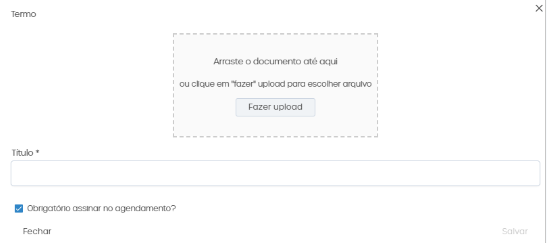
16. Por fim, certifique-se de que já realizou o cadastro de Convênios, Planos, Profissionais e Unidades e associe o procedimento conforme as suas necessidades.
17. Cheque todos os dados preenchidos e clique em “Salvar”.